nainstalovali jste doplňky pro Internet Explorer 11, které již nepotřebujete? Nebo je prostě potřebujete používat ve vzácných případech? Pokud je odpověď na některou z těchto otázek ano, přečtěte si tento tutoriál. Dozvíte se, jak odstranit nežádoucí doplňky nebo je jednoduše deaktivovat, abyste je mohli později znovu povolit.
Jak zakázat doplňky v aplikaci Internet Explorer 11
všechny operace správy doplňků se provádějí v okně Správa doplňků. Chcete-li jej otevřít, stiskněte tlačítko Nástroje (to, které vypadá jako kolo) v pravé horní části okna Internet Explorer 11. Poté klikněte nebo klepněte na tlačítko Spravovat doplňky.
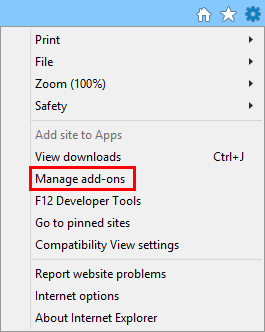
Nyní přejděte na příslušný typ doplňků a najděte ten, který chcete zakázat. Klepněte pravým tlačítkem myši nebo klepněte na něj a podržte jej a poté vyberte Zakázat.
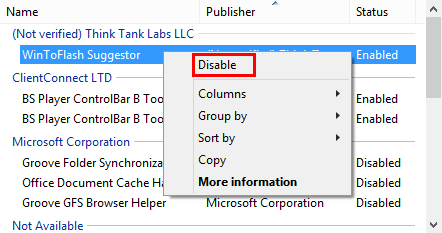
vybraný doplněk je nyní zakázán.
Jak povolit zakázaný doplněk v aplikaci Internet Explorer 11
Chcete – li povolit zakázaný doplněk, stačí postupovat stejným způsobem, jaký jsme popsali výše, ale místo výběru zakázat klikněte nebo klepněte na Povolit.
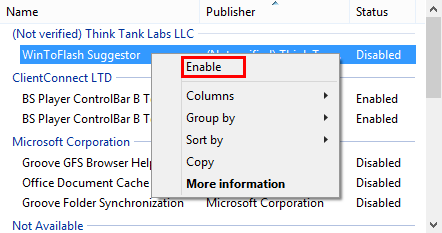
Jak odebrat doplňky v aplikaci Internet Explorer 11
pokud chcete doplňky odebrat, kroky, které musíte podniknout, jsou trochu složitější, kvůli podivné implementaci se některé typy doplňků dostanou. Například mnoho panelů nástrojů a rozšíření je distribuováno se samostatnými instalačními soubory (nastavení.exe nebo nastavení.msi), které je třeba stáhnout a nainstalovat. Celý proces instalace se provádí mimo Internet Explorer 11, nikoli uvnitř, jako je tomu u poskytovatelů vyhledávání a akcelerátorů. Odinstalování těchto doplňků se proto provádí také mimo Internet Explorer 11. Většina panelů nástrojů a rozšíření pro Internet Explorer 11 se nachází v seznamu programů a funkcí aplikací.
nejprve otevřete okno programy a funkce. Chcete-li to provést, otevřete Ovládací panely, vyberte sekci Programy a poté otevřete Programy a funkce.
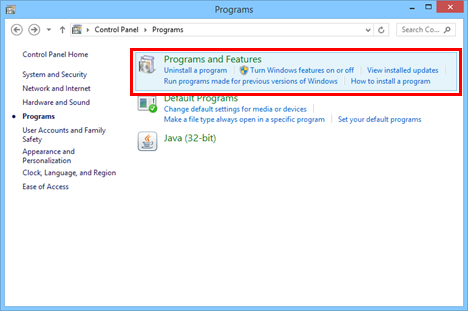
když vyberete doplněk a v kontextové nabídce najdete pouze možnost Zakázat, znamená to, že jej nelze z aplikace Internet Explorer 11 odstranit. Měli byste se pokusit odinstalovat z programů a funkcí.
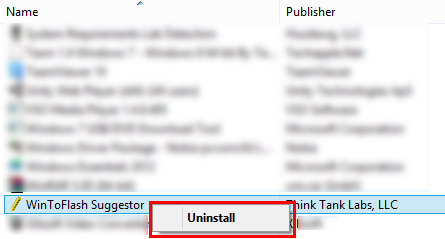
na druhé straně se poskytovatelé vyhledávání a akcelerátory velmi snadno odinstalují. V okně Správa doplňků aplikace Internet Explorer klikněte na poskytovatele vyhledávání nebo akcelerátory, vyberte doplněk, který chcete odinstalovat, klepněte pravým tlačítkem myši nebo klepněte na něj a podržte jej a vyberte Odebrat.
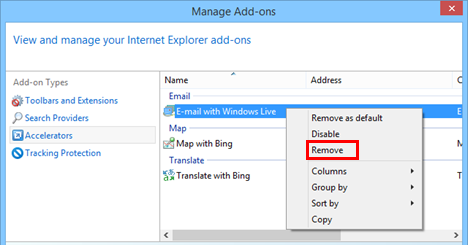
doplněk bude odstraněn v žádném okamžiku.
závěr
jak vidíte, zakázání nebo odebrání doplňků z aplikace Internet Explorer 11 je snadné. Doufáme, že tento tutoriál objasnil, proč lze některé doplňky deaktivovat, ale ne odinstalovat z okna Spravovat doplňky a jak se jich můžete skutečně zbavit. Další články o aplikaci Internet Explorer najdete v některých souvisejících průvodcích a pokud máte nějaké návrhy,dotazy nebo problémy, neváhejte použít níže uvedený formulář komentářů.